Как конвертировать EPS файл в PDF?
Encapsulated PostScript (EPS) – это стандартный формат графических файлов, содержащий изображения, растровое изображение, текст и двухмерную векторную графику. Принимая во внимание, что PDF-файл – это переносимый формат документов, используемый только для чтения. Некоторым пользователям потребуется преобразовать свои файлы EPS, содержащие логотип или какое-либо изображение, в файл PDF, чтобы объединить их с другими документами. Это невозможно без использования инструмента конвертации для этих файлов. В этой статье вы найдете некоторые инструменты, которые помогут вам легко конвертировать файл EPS в PDF.
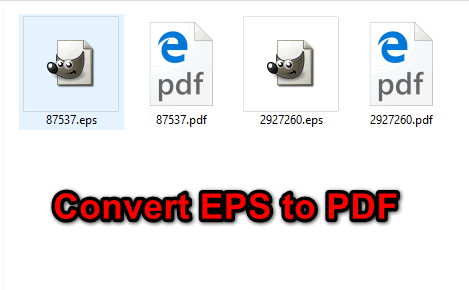 Конвертировать EPS в PDF
Конвертировать EPS в PDF
Программы для Windows, мобильные приложения, игры - ВСЁ БЕСПЛАТНО, в нашем закрытом телеграмм канале - Подписывайтесь:)
Есть много методов, которые пользователи могут использовать для преобразования файла EPS в PDF. Однако помните, что каждое программное обеспечение / веб-сайт будет конвертировать файл с разным качеством. Вы можете выбрать, какой из них лучше всего подходит для вас, одним из следующих способов.
Преобразование файла EPS в PDF с помощью онлайн-конвертеров
Использование онлайн-сайта для быстрого преобразования между двумя файлами является лучшим методом. На преобразование файла EPS в PDF уходит меньше времени и места. Если вы будете искать в Google EPS в PDF, вы найдете множество онлайн-конвертеров для этой конкретной конверсии. Каждый сайт будет иметь разные функции и результаты; мы собираемся использовать ‘Online Converter‘ в качестве демонстрации для преобразования между этими двумя файлами.
- Открыть OnlineConverter сайт в вашем браузере.
 Открытие сайта
Открытие сайта - Нажмите кнопку «Выбрать файл» и выберите файл EPS, который вы хотите преобразовать.
- Нажмите кнопку «Преобразовать», чтобы согласиться с условиями и преобразовать EPS в PDF.
Примечание. Вы также можете проверить параметры изменения размера изображения в файле EPS. Открытие файла для конвертации
Открытие файла для конвертации - После завершения преобразования вы можете нажать кнопку «Загрузить сейчас», как показано ниже:
 Скачивание PDF
Скачивание PDF - Преобразованный файл будет загружен в формате PDF.
Преобразование файла EPS в PDF с помощью программного обеспечения Converter
Если пользователь не имеет постоянного доступа к Интернету, он может использовать программное обеспечение для автономного использования. Установка EPS в PDF Converter будет лучшим выбором и для портативных устройств. Есть много конвертеров, доступных для этих конкретных файлов в Интернете. Мы покажем тот, который мы успешно пытались конвертировать файлы EPS в PDF.
- Скачать Конвертер EPS в PDF Программное обеспечение и установить его на свой компьютер.
 Загрузка программного обеспечения для преобразования EPS в PDF
Загрузка программного обеспечения для преобразования EPS в PDF - Теперь откройте приложение EPS to PDF Converter, нажмите кнопку «Добавить файл EPS» и выберите файл EPS, который вы хотите преобразовать.
Примечание. Вы также можете перетащить файл EPS в приложение. Добавление EPS-файла в конвертер
Добавление EPS-файла в конвертер - Укажите путь для сохранения файла. Нажмите кнопку «Начать преобразование в PDF» внизу и дождитесь завершения процесса.
 Преобразование файла
Преобразование файла - Файл EPS будет преобразован в PDF и сохранен по указанному вами пути.
Преобразование файла EPS в PDF с помощью редактора изображений GIMP
В этом методе мы будем использовать редактор изображений для преобразования EPS в PDF. В отличие от описанных выше методов, где мы использовали конвертеры, сделанные специально для преобразования EPS в PDF. GIMP – один из лучших графических редакторов, доступных для нескольких платформ. Через GIMP вы также можете отредактировать файл EPS перед его изменением в PDF. Выполните следующие шаги, чтобы изменить EPS в PDF через GIMP:
- Скачать GIMP Image Editor и установите его в своей системе.
Примечание. Если он у вас уже есть, пропустите этот шаг. Загрузка графического редактора GIMP
Загрузка графического редактора GIMP - Откройте редактор изображений GIMP, дважды щелкнув по ярлыку или выполнив поиск в функции поиска Windows.
- Нажмите на меню Файл в строке меню и выберите опцию Открыть. Найдите файл EPS и откройте его в GIMP. Он предоставит дополнительные опции, которые вы можете выбрать или просто нажать на кнопку «Импорт».
 Открытие файла EPS в GIMP
Открытие файла EPS в GIMP - Вы можете отредактировать его перед сохранением в формате PDF или просто оставить как есть. Снова нажмите меню «Файл» и выберите «Экспортировать как».
- Теперь вам нужно указать путь и изменить расширение имени файла с «.eps» на «.pdf». Нажмите кнопку «Экспорт» в обоих окнах, чтобы экспортировать файл в формате PDF.
 Экспорт файла EPS в формате PDF в GIMP
Экспорт файла EPS в формате PDF в GIMP - Файл EPS будет изменен на PDF через графический редактор GIMP.
Программы для Windows, мобильные приложения, игры - ВСЁ БЕСПЛАТНО, в нашем закрытом телеграмм канале - Подписывайтесь:)

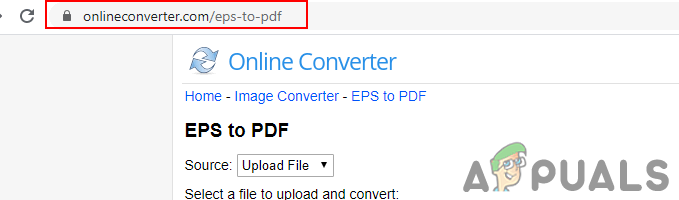 Открытие сайта
Открытие сайта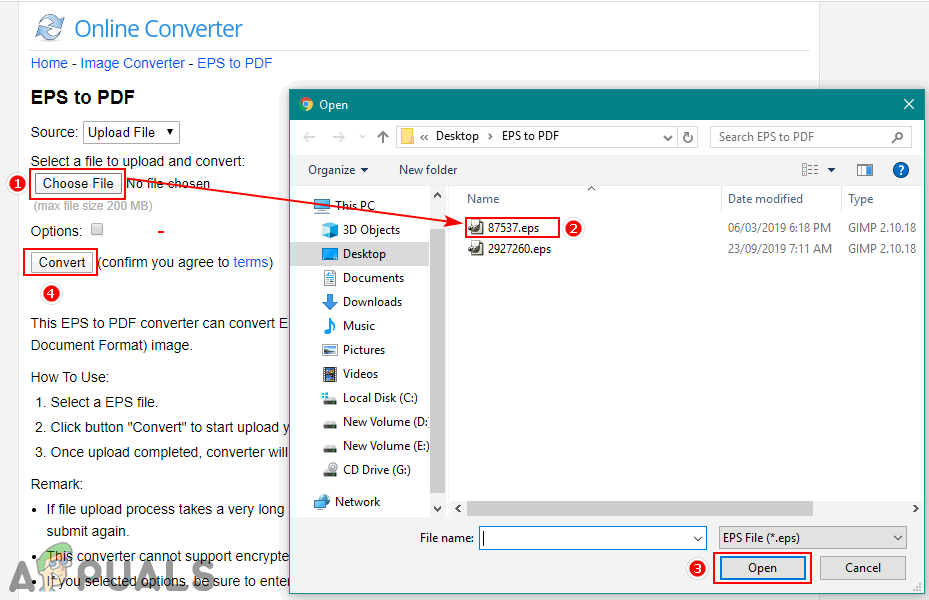 Открытие файла для конвертации
Открытие файла для конвертации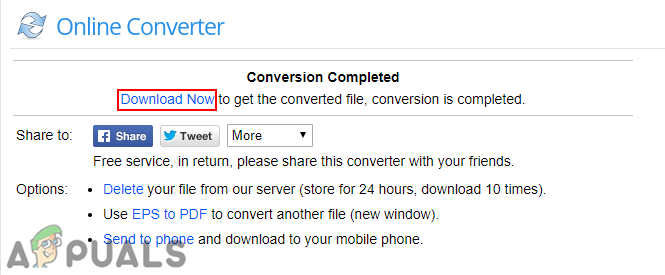 Скачивание PDF
Скачивание PDF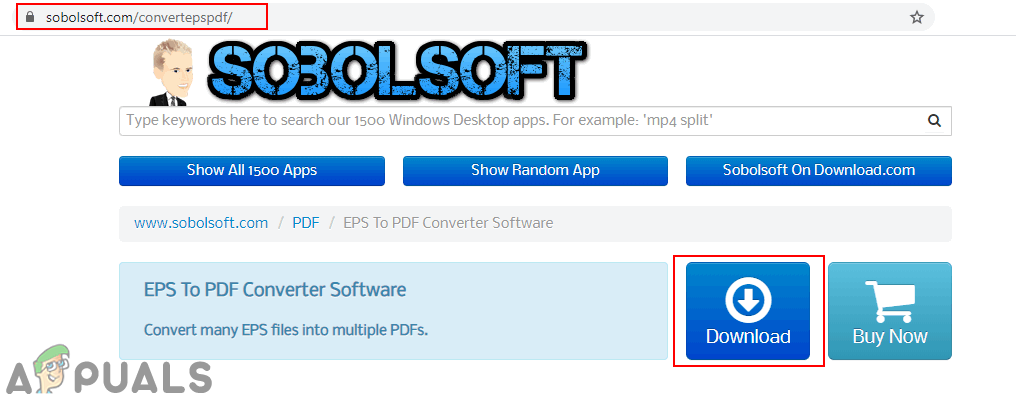 Загрузка программного обеспечения для преобразования EPS в PDF
Загрузка программного обеспечения для преобразования EPS в PDF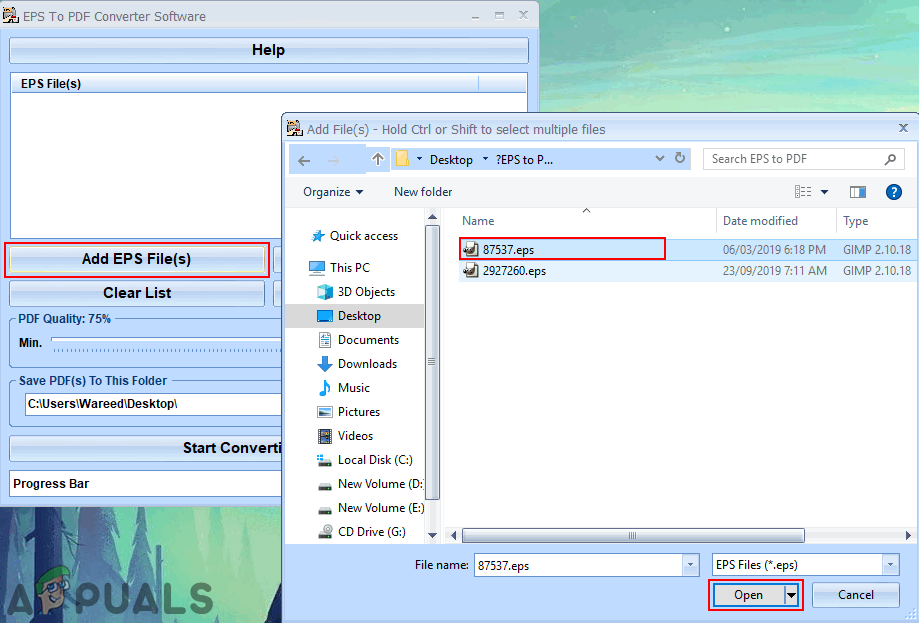 Добавление EPS-файла в конвертер
Добавление EPS-файла в конвертер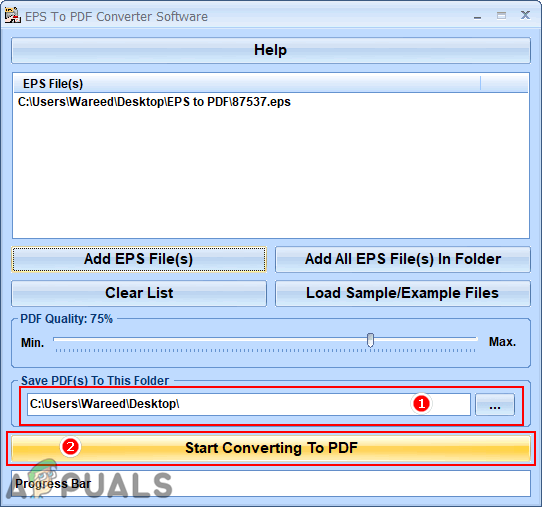 Преобразование файла
Преобразование файла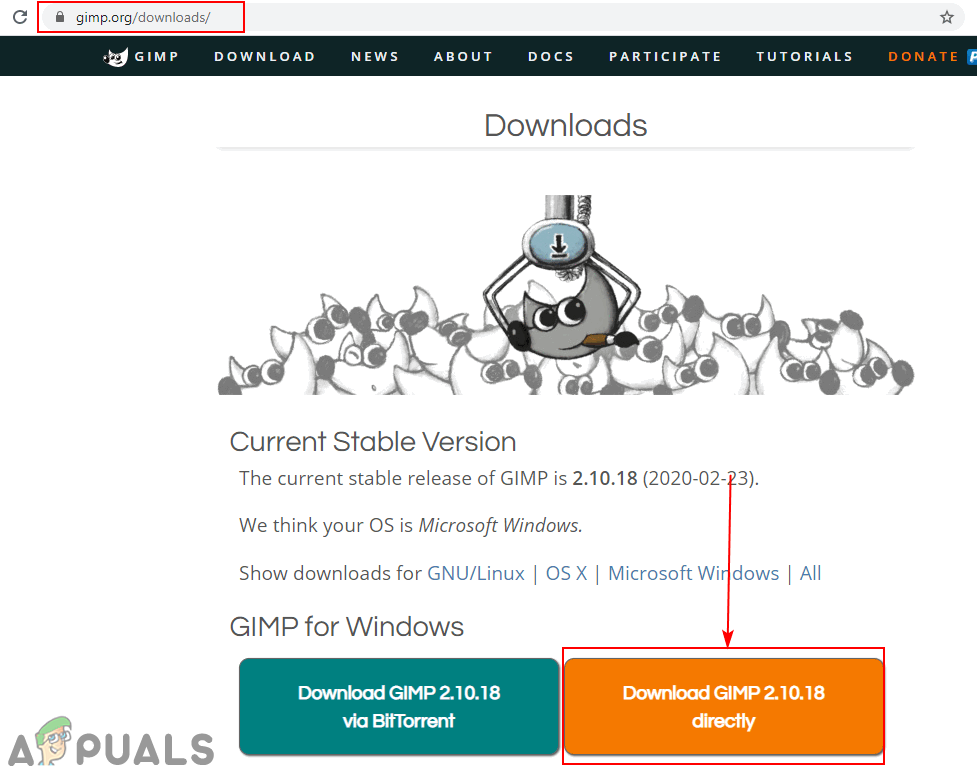 Загрузка графического редактора GIMP
Загрузка графического редактора GIMP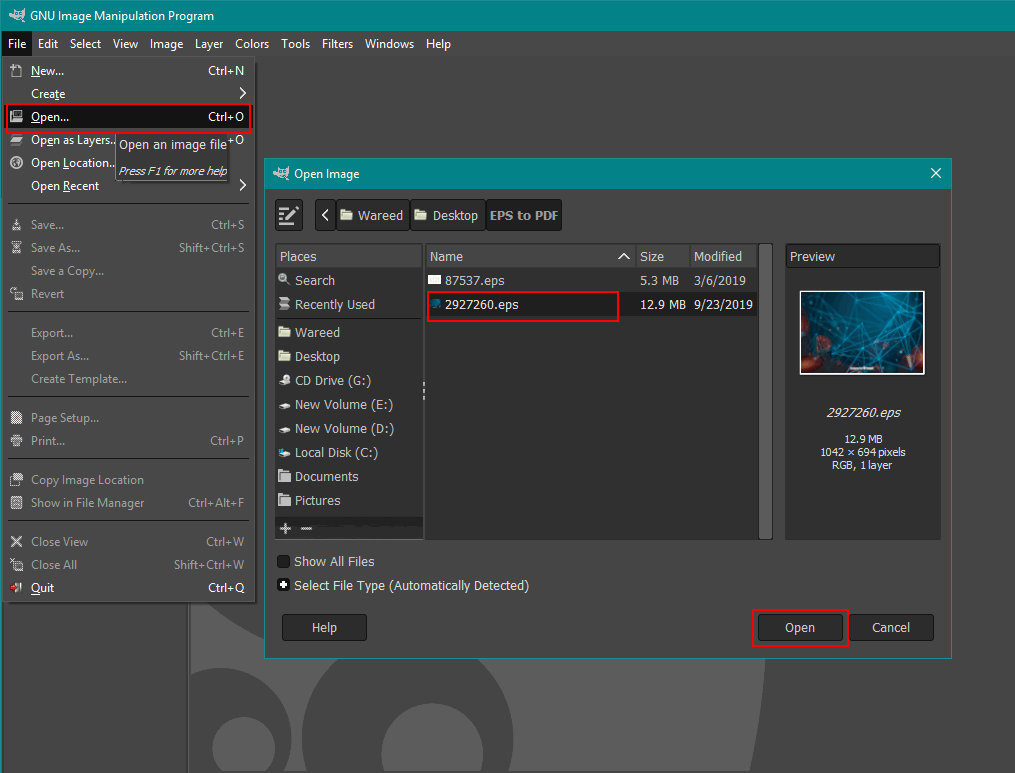 Открытие файла EPS в GIMP
Открытие файла EPS в GIMP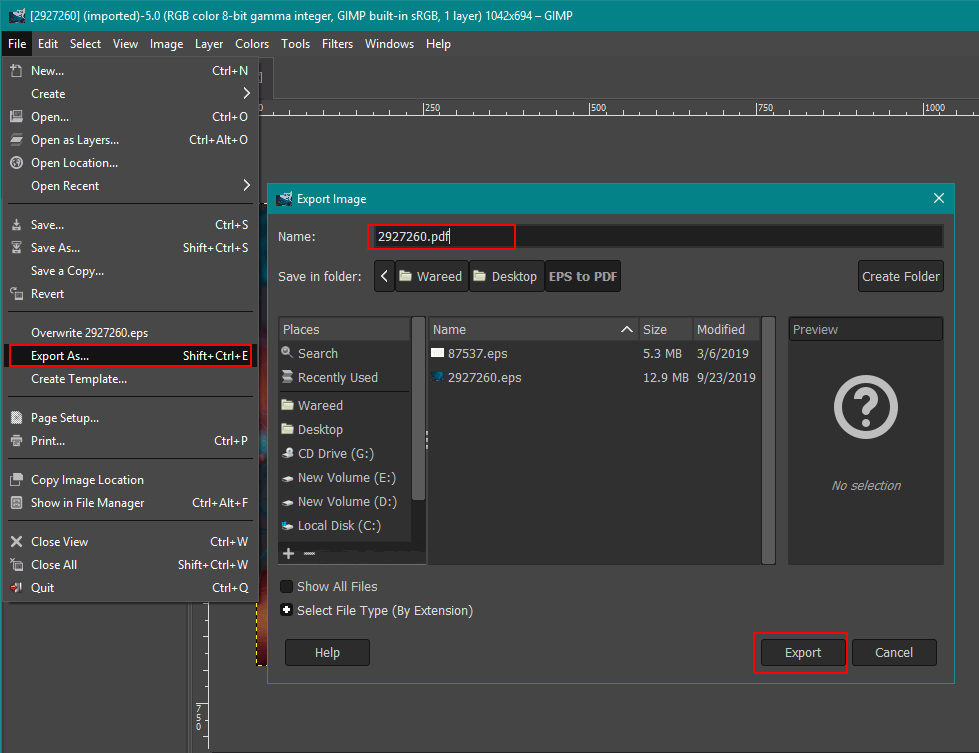 Экспорт файла EPS в формате PDF в GIMP
Экспорт файла EPS в формате PDF в GIMP